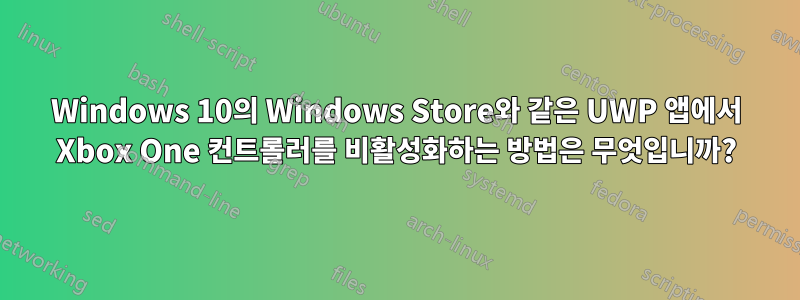
Xbox최근 Windows 10에서 , 등과 같은 UWP(Universal Windows Platform) 앱이 Windows Store연결된 Xbox One 컨트롤러에서 일부 입력을 가져오는 것을 확인했습니다 .
이 있습니다기사이제 UWP 앱이 게임패드 및 원격 상호 작용에 응답하는 방법에 대해 MSDN에서 확인하세요.
Windows 10에서 이 기능을 비활성화하는 방법이 있습니까?
내 Windows 10 컴퓨터는 Steam Big Picture를 사용하는 TV 게임기로 설정되어 있으며컨트롤러 동반자이는 Windows 앱과 상호 작용해야 할 때 컨트롤러를 위한 탁월한 마우스/키보드 에뮬레이터입니다. 반쯤 구운 UWP 컨트롤러 지원보다 훨씬 낫습니다. 그러나 이제 이 두 시스템이 충돌하여 Windows 10에서 컨트롤러를 사용하여 UWP 앱을 사용하기가 어려워졌습니다.
UWP 게임패드/원격 상호 작용을 비활성화하는 방법이 필요합니다.
답변1
이것이 해결책입니다.
유선 컨트롤러를 사용하려면 다음을 수행하십시오.
- 다음 위치에서 "Microsoft - 게임 장치, 기타 하드웨어 - Windows용 XBOX 360 컨트롤러" cab 파일을 다운로드합니다.https://www.catalog.update.microsoft.com/Search.aspx?q=%20Microsoft%20-%20Game%20Devices%2C%20Other%20hardware%20-%20XBOX%20360%20Controller%20For%20Windows%20
- 마지막 업데이트 "2009년 8월 12일"
- 크기 "2.5MB"
- 7-Zip을 사용하여 cab 파일을 추출합니다. 그러면 다음이 포함된 폴더가 생성됩니다.
- 두 개의 폴더 "x64" 및 "x86"
- 세 개의 파일: "INF Failures.txt", "xusb21.cat", "xusb21.inf".
"제어판"을 열고 "장치 관리자"를 검색하여 이동합니다.
"보기" 탭을 클릭하고 "숨겨진 장치 표시"를 선택합니다.
"장치 관리자"에서 아래로 스크롤하면 "Xbox 360 주변 장치"가 표시됩니다. 클릭하세요.
"Windows용 Xbox 360 컨트롤러"를 마우스 오른쪽 버튼으로 클릭하고 "드라이버 소프트웨어 업데이트"를 선택합니다.
"컴퓨터에서 드라이버 소프트웨어 찾아보기"를 클릭하세요.
"내 컴퓨터의 장치 드라이버 목록에서 직접 선택"을 클릭합니다.
창 오른쪽 하단에 있는 "디스크 있음..."을 클릭합니다.
"찾아보기..."를 클릭하고 드라이버가 포함된 이전 압축을 푼 폴더로 이동합니다.
"xusb21.inf" 파일을 선택한 다음 "열기"를 클릭하세요.
"확인"을 클릭하세요.
"다음"을 클릭하면 드라이버가 설치됩니다.
"컴퓨터를 다시 시작"하라는 메시지가 표시됩니다. 변경 사항이 적용되도록 준비가 되면 이를 수행하십시오.
모든 준비가 완료되어야 합니다. 이것이 당신에게 도움이 되기를 바랍니다.
Bluetooth 컨트롤러를 사용하려면 다음을 수행하십시오.
"제어판"을 열고 "장치 관리자"를 검색하여 이동합니다.
"보기" 탭을 클릭하고 "숨겨진 장치 표시"를 선택합니다.
"장치 관리자"에서 아래로 스크롤하면 "휴먼 인터페이스 장치"가 표시됩니다. 클릭하세요.
"Bluetooth XINPUT 호환 장치"를 마우스 오른쪽 버튼으로 클릭하고 "드라이버 소프트웨어 업데이트"를 선택합니다.
"컴퓨터에서 드라이버 소프트웨어 찾아보기"를 클릭하세요.
"내 컴퓨터의 장치 드라이버 목록에서 직접 선택"을 클릭합니다.
"블루투스 HID 장치"를 선택합니다.
"다음"을 클릭하세요.
컴퓨터를 다시 시작하십시오.
답변2
오픈소스 프로젝트 숨기기숨기기 일부 응용 프로그램에서 일부 장치를 숨기는 문제에 대한 일반화된 솔루션입니다.
설명은 다음과 같습니다.
HidHide를 사용하면 하나 이상의 휴먼 인터페이스 장치에 대한 특정 애플리케이션 액세스를 거부하여 애플리케이션에서 장치를 효과적으로 숨길 수 있습니다. 비행 시뮬레이터로 HOTAS를 선호하는 경우 게임 패드를 숨길 수 있습니다. 레이싱 게임에 스티어링 휠을 선호하는 경우 조이스틱 등을 숨길 수 있습니다. 위에서 언급한 대로 피더 유틸리티를 사용하는 경우 HidHide를 사용하여 애플리케이션에서 물리적 장치를 숨길 수 있으므로 게임 기능과 장치 제어를 바인딩하는 동안 여러 알림을 방지할 수 있습니다.
이 프로젝트는 현재 2021년 4월 3일 버전 v1.0.30이며 계속 발전하고 있습니다.
Visual Studio 2015, 2017 및 2019용 Microsoft Visual C++ 재배포 가능 패키지가 전제 조건으로 필요합니다.
답변3
이제 레지스트리 편집(원천).
새 키를 만듭니다.
HKEY_LOCAL_MACHINE\SOFTWARE\Microsoft\Input\Settings\ControllerProcessor\ControllerToVKMapping
그런 다음 "Enabled"라는 이 키에 DWORD 값을 추가하고 0으로 설정합니다.
내 경우에는 내가 찾을 수 있는 다른 해결책이 작동하지 않는 것 같았습니다. Controller Companion 앱을 사용하여 Windows 11에서만 테스트했지만 Windows 10에서도 작동할 것이라고 믿습니다. 무선 어댑터를 통해 Xbox Series X 컨트롤러를 사용하지만 이 솔루션은 모든 XInput 장치에서도 작동해야 합니다.
답변4
-장치 관리자 열기
- "Xbox One 컨트롤러"(Xbox 주변 장치 아래)를 마우스 오른쪽 버튼으로 클릭합니다(무선 동글을 사용하는 경우 장치 관리자에서 찾아보세요).
-드라이버 소프트웨어 업데이트 선택
-내 PC에서 찾아보기
-목록에서 선택하겠습니다.
-선택: "Microsoft Xbox One 컨트롤러"


